質問
問題:サーバーRH-01 Playストアからの情報の取得エラーを修正するにはどうすればよいですか?
こんにちは。 Androidデバイスを使用していますが、最近Playストアで問題が発生しています。 開くたびに、「サーバーからの情報の取得中にエラーが発生しました。 [RH-01]」と私は何もできません。 この問題の解決策はありますか?
解決した答え
最近、多くのユーザーがサーバーからの情報の取得中にエラーが発生していると報告しました Playストアを使おうとすると、RH-01を更新またはダウンロードできなくなります。 アプリ。 ソフトウェアの更新はデバイスのセキュリティに不可欠であり、見落とされてはならないため、この問題を解決することは非常に重要です。[1] したがって、私たちのチームは、サーバーRH-01エラーからの情報の取得を修正するのに役立ついくつかのメソッドをコンパイルしました。
エラーが発生する理由はいくつかあります。 ただし、最も一般的には、カスタムROMを使用しているユーザーに問題が発生します[2] (読み取り専用メモリ)。 このタイプのメモリは、一般ユーザーはアクセスできず、ファームウェアでのみ変更できます。[3] 変化する。 また、ROMには、オペレーティングシステムと、ユーザーが削除できないプリインストールされたアプリが含まれています。 ただし、無効にすることはできます。
場合によっては、ROMのプリインストールされたアプリパッケージがバグがあるか、GAppsパッケージが破損している可能性があります。 サーバーRH-01エラーからの情報の取得を修正するには、いくつかのアクションを実行する必要があります。 以下の手順を次々に実行してください。

または、ユーザーは自動Androidデバイス修復ソフトウェアに依存することができます リイメージMac洗濯機X9. これは、技術に精通しておらず、サーバーRH-01エラーからの情報の取得を自動的に修正したい場合に特に便利です。 さらに、アプリには、デバイスの速度を上げることができるいくつかのクリーニングツールが装備されています。
最後に、一部のユーザーは、サーバーRH-01からの情報の取得エラーを修正するために必要なのは、デバイスの再起動または日付の変更だけであると報告しました。 これらは最も簡単な解決策の1つなので、それらから始めましょう。
このビデオには、この問題を解決するために必要なすべての情報が含まれています。
修正1。 電話を再起動します
損傷したシステムを修復するには、ライセンス版を購入する必要があります リイメージ リイメージ.
サーバーRH-01またはデバイス上のその他の情報の取得中にエラーが発生した場合は、最初の解決策としてサーバーを再起動してください。 これは、多くのPC、プリンター、ゲームプラットフォームなどにも当てはまります。 何らかの理由で電話を再起動する方法がわからない場合は、 力 ボタンまで 電源を切る が表示されたら、それを押します。 一部のデバイスは 再起動 同様に機能します。
修正2。 正しい日時を設定する
損傷したシステムを修復するには、ライセンス版を購入する必要があります リイメージ リイメージ.
この解決策は、多くの人にとって驚きとなるかもしれません。 ただし、日付と時刻の設定は、多くの電話機能にとって非常に重要です。 したがって、日付が70年代に設定されている場合、電話は通常のタスクを正しく実行するのに苦労します。
- タップする 設定
- 下にスクロールして見つけます 日付時刻 (システムの下にあります)
- の場合 自動日付と時刻 スイッチがオンになっていて、間違った日付が表示されている場合は、切り替えてください オフ
- 日付を手動で設定する
- の場合 自動日付と時刻 がオフで、手動で設定された日付が間違っている場合は、それをオンにします の上
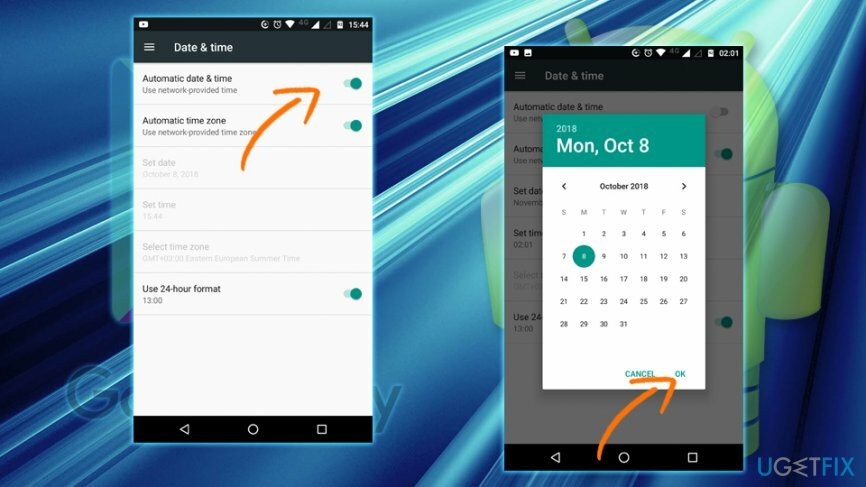
修正3。 Playストアのキャッシュとデータをクリアする
損傷したシステムを修復するには、ライセンス版を購入する必要があります リイメージ リイメージ.
- に移動 設定 見つけて アプリ を選択します すべてのアプリ
- 下にスクロールして見つけます Google Playストア
- 押す 強制的に止める その後 わかった プロンプトが表示されたら
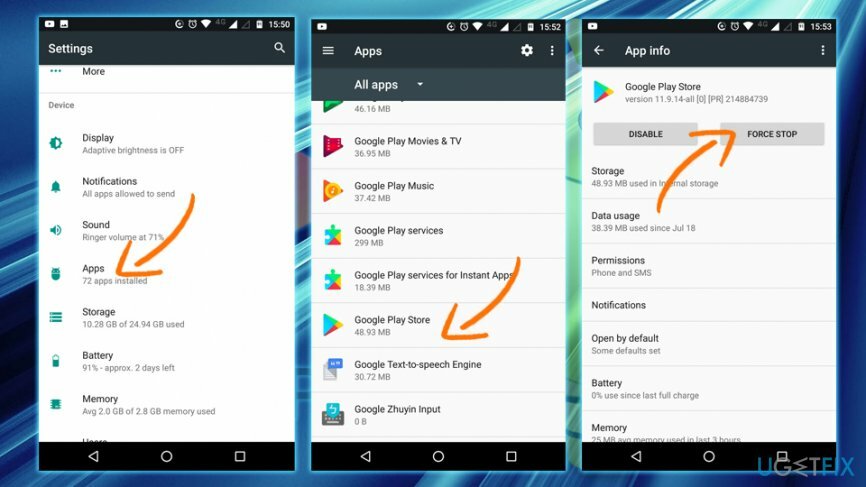
- さあ、 ストレージ を選択します キャッシュの消去 と クリアデータ
-
再起動 お使いのデバイス
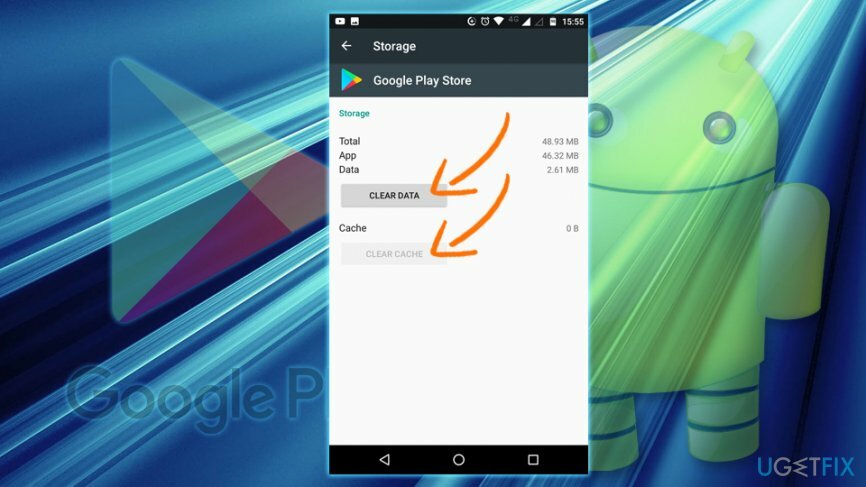
- GooglePlayが機能するかどうかを確認する
で同じプロセスを繰り返します GooglePlayサービス. 次に、デバイスを再起動すると、サーバーRH-01からの情報の取得エラーが修正されます。
修正4。 アプリの設定をリセット
損傷したシステムを修復するには、ライセンス版を購入する必要があります リイメージ リイメージ.
- に移動 設定 > アプリ を選択します すべてのアプリ
- 右上隅に3つのドットが表示されたら、それらを押します
- 選ぶ アプリの設定をリセットする
-
再起動 お使いのデバイス
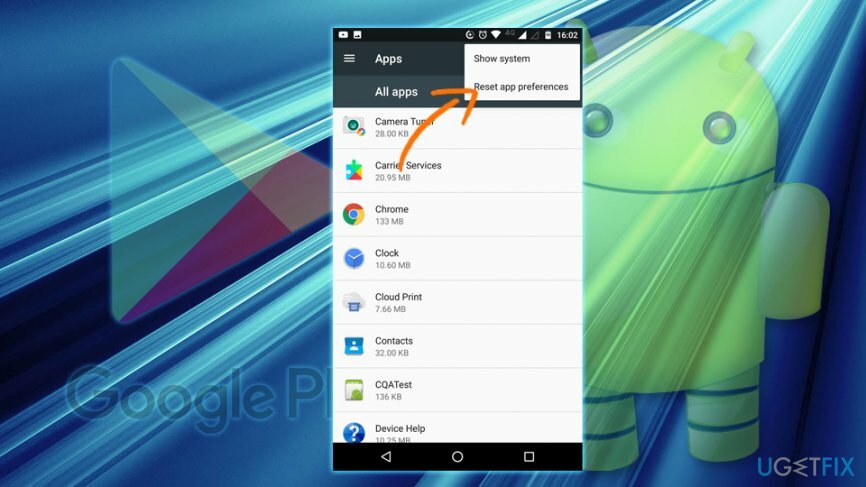
設定のみがリセットされるため、アプリケーションデータが失われることはありません。
修正5。 Googleアカウントを削除して追加します
損傷したシステムを修復するには、ライセンス版を購入する必要があります リイメージ リイメージ.
一部のユーザーは、サーバーRH-01からの情報の取得エラーが、Googleアカウントを再追加した後に修正されたと報告しました。 次の手順を実行します:
- に移動 設定 ピック アカウント
- 選択する グーグル
- 今、タップします メニュー 右上のボタン(縦に3つ並んだ点)
- 選択する アカウントを削除
これで、アカウントを再度追加できます。
- に移動 アカウント > アカウントを追加する
- 選択する グーグル と入力します メールアドレスとパスワード
- Googleからコードを受け取る必要があります
- 入力 それとあなたは再びGooglePlayを使用するように設定する必要があります
エラーを自動的に修復する
ugetfix.comチームは、ユーザーがエラーを排除するための最良の解決策を見つけるのを支援するために最善を尽くしています。 手動の修復技術に苦労したくない場合は、自動ソフトウェアを使用してください。 すべての推奨製品は、当社の専門家によってテストおよび承認されています。 エラーを修正するために使用できるツールを以下に示します。
オファー
今やれ!
修正をダウンロード幸せ
保証
今やれ!
修正をダウンロード幸せ
保証
Reimageを使用してエラーを修正できなかった場合は、サポートチームに連絡してください。 問題について知っておくべきと思われる詳細をすべてお知らせください。
この特許取得済みの修復プロセスでは、2500万のコンポーネントのデータベースを使用して、ユーザーのコンピューター上の破損または欠落したファイルを置き換えることができます。
損傷したシステムを修復するには、ライセンス版を購入する必要があります リイメージ マルウェア除去ツール。

完全に匿名のままで、ISPと スパイからの政府 あなたに、あなたは採用する必要があります プライベートインターネットアクセス VPN。 すべての情報を暗号化し、トラッカー、広告、および悪意のあるコンテンツを防止することにより、完全に匿名でインターネットに接続できるようになります。 最も重要なことは、NSAや他の政府機関が背後で行っている違法な監視活動を阻止することです。
コンピュータの使用中はいつでも予期しない状況が発生する可能性があります。停電により電源が切れる可能性があります。 ブルースクリーンオブデス(BSoD)が発生する可能性があります。または、数秒間離れたときに、ランダムなWindowsUpdateがマシンに発生する可能性があります。 分。 その結果、学業、重要な書類、その他のデータが失われる可能性があります。 に 回復します 失われたファイル、あなたは使用することができます データリカバリプロ –ハードドライブ上でまだ利用可能なファイルのコピーを検索し、それらをすばやく取得します。